Google Stadia, dịch vụ phát trực tuyến trò chơi đám mây của công ty, đã chính thức ra mắt vào tháng 11 năm ngoái. Nó cho phép người dùng chơi các trò chơi PC và console phổ biến từ trình duyệt, điện thoại Pixel và thiết bị bảo vệ Chromecast Ultra TV của họ. Google đã giới thiệu một số tính năng tuyệt vời cho Stadia khi ra mắt và một trong những tính năng hàng đầu của nó hiện đang được tung ra. Trước đây, nếu bạn muốn phát trực tuyến trò chơi Stadia tới Twitch hoặc YouTube, bạn phải dựa vào phần mềm của bên thứ ba. Tuy nhiên, ngay trong thời điểm ra mắt Cyberpunk 2077, Google đã thêm một tùy chọn để phát trực tiếp trò chơi Stadia tới YouTube. Và đây là cách bạn có thể làm điều đó.
Truyền trực tiếp trò chơi trên Google Stadia tới YouTube
Để phát trực tuyến hoạt động, bạn sẽ phải liên kết YouTube tài khoản Google Stadia của bạn. Chúng tôi đã giải thích tất cả các bước bên dưới. Vì vậy, chỉ cần làm theo họ, và bạn sẽ bắt đầu và chạy ngay lập tức.
Làm thế nào để liên kết YouTube Kênh tới Google Stadia
1. Truy cập Google Stadia (liên kết trang web) và nhấp vào ảnh hồ sơ của bạn ở góc trên cùng bên phải.
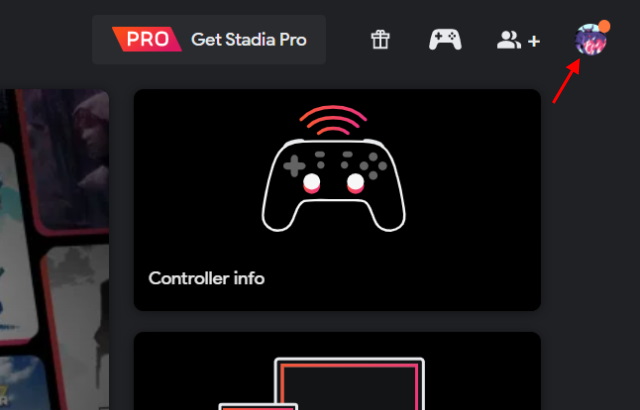
2. Từ menu, nhấp vào ‘Cài đặt Stadia’ liên kết của bạn YouTube kênh đến dịch vụ phát trực tuyến đám mây.
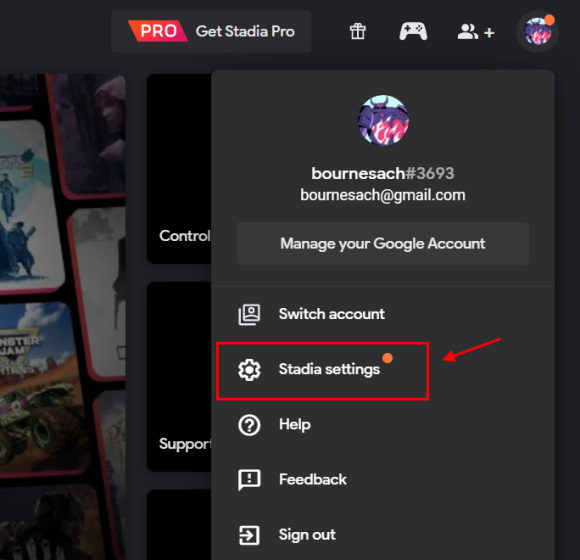
3. Bây giờ, phải ‘YouTube’ phần để xem danh sách các kênh được liên kết với tài khoản Google của bạn. Bấm vào Nút ‘Liên kết với Stadia’ bên cạnh tên kênh mà bạn định phát trực tuyến trò chơi. Bạn sẽ phải loại bỏ một số quyền đối với Stadia cho điều tương tự.
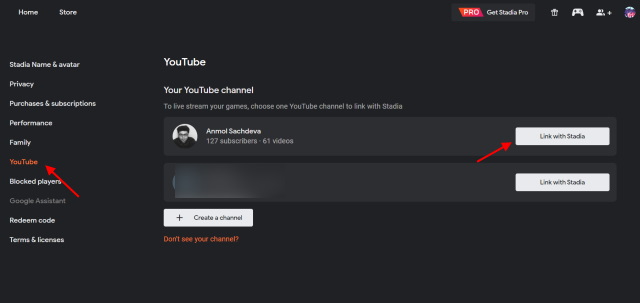
4. Đó là nó. Của bạn YouTube kênh hiện được liên kết với Google Stadia. Giờ đây, bạn đã sẵn sàng chơi và phát trực tuyến trò chơi từ đám mây. Nghe có vẻ tuyệt vời, phải không?
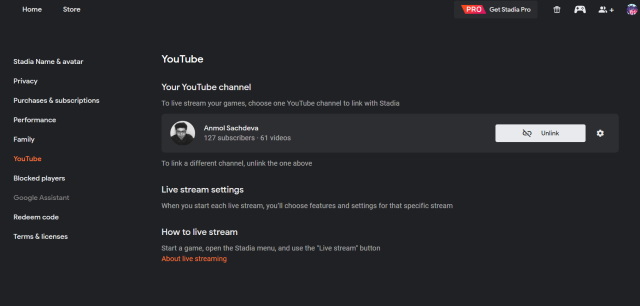
Hơn nữa, nếu bạn chưa tạo YouTube kênh nào, bạn sẽ xem nút ‘Tạo kênh’ trong Cài đặt -> YouTube. Nhấp vào đó và bạn sẽ được hướng dẫn qua một số bước để thiết lập kênh của mình. Làm mới trang cài đặt Stadia sau khi kênh của bạn hoạt động để xem nó xuất hiện cùng với nút ‘Liên kết với Stadia’. Sau đó, hãy làm theo các bước đã đề cập ở trên để sẵn sàng bắt đầu phát trực tuyến trò chơi.
Phát trực tuyến Google Stadia Games trên YouTube
Bây giờ bạn đã liên kết YouTube kênh tới Stadia, đây là cách bạn có thể phát trực tiếp trò chơi bạn đang chơi YouTube:
1. Chọn trò chơi bạn muốn phát trực tiếp và bắt đầu chơi trò chơi đó. Nếu bạn là người dùng Pro, bạn sẽ có quyền truy cập vào các trò chơi miễn phí. Nếu không, chỉ có một trò chơi miễn phí mà bạn có thể chơi ngay bây giờ. Đó là Super Bomberman R của Konami và tôi đã thử nghiệm điều đó.
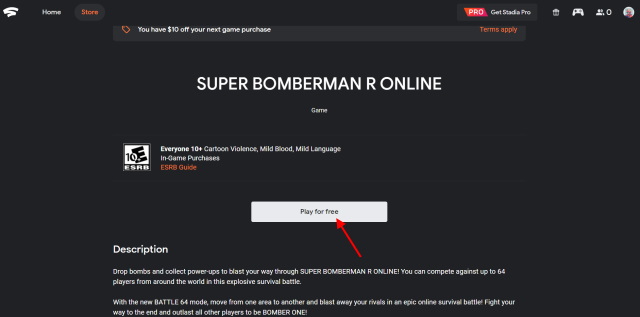
2. Nếu bạn đang sử dụng chuột và bàn phím, nhấn ‘Shift + Tab’ để hiển thị menu Stadia. Người chơi điều khiển cần nhấn nút ‘menu’. Tại đây, bạn sẽ tìm thấy nút ‘Phát trực tiếp’, như hình dưới đây.
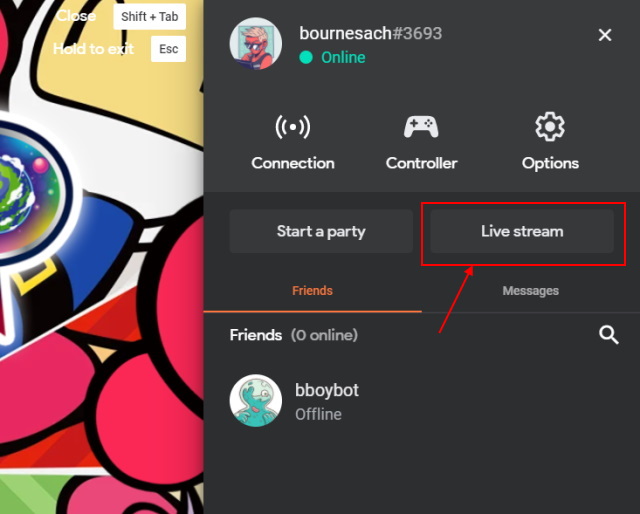
3. Nhấp vào nút ‘Phát trực tiếp’ để xem ‘Truyền trực tiếp tới YouTube’ Lựa chọn. Nó sẽ tự động truyền phát trò chơi của bạn tới YouTube mà không cần bất kỳ phần mềm bổ sung nào.
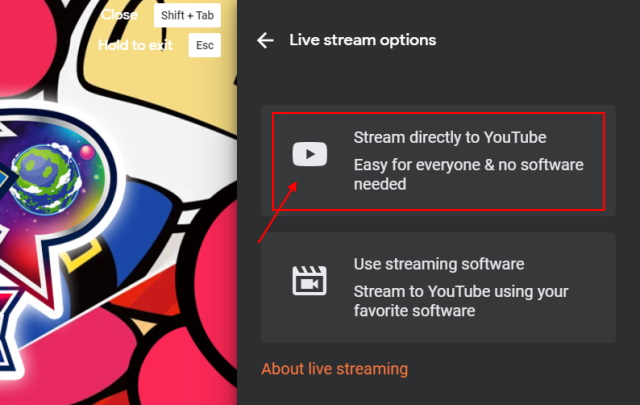
4. Khi nhấp vào nút này, bạn cần chọn xem luồng có dành cho trẻ em hay không, nhập tiêu đề và điều chỉnh cài đặt bảo mật và âm thanh. Bạn cũng có thể chọn xem có bao nhiêu người đang xem luồng của bạn trong khi bạn chơi (ảnh chụp màn hình đính kèm bên dưới). Bạn cũng có thể bật các tính năng tùy chọn, chẳng hạn như Crowd Choice và Crowd Play (khả dụng cho một số trò chơi).
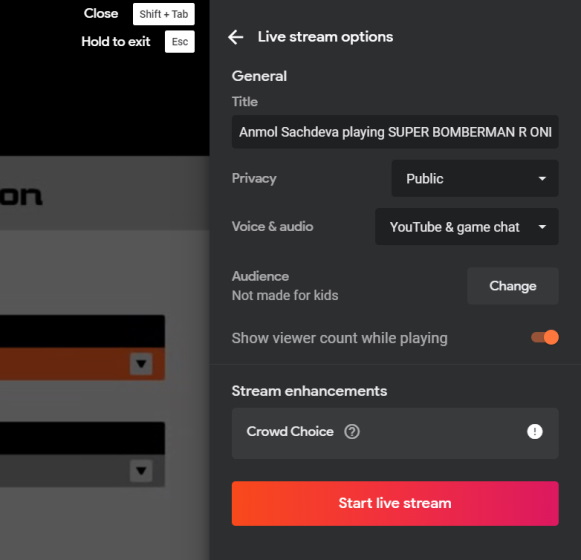
5. Nhấn vào nút ‘Bắt đầu phát trực tiếp’. Trước tiên, bạn sẽ thấy văn bản ‘Đang chuẩn bị phát trực tiếp’ và sau đó là thông báo cho bạn biết rằng bạn đang phát trực tiếp YouTube sẽ xuất hiện. Vâng, nó là đơn giản.
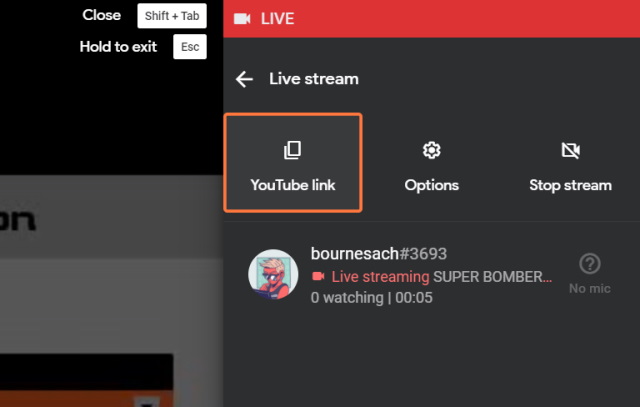
6. Giờ đây, luồng của bạn đang phát trực tiếp, bạn sẽ liên tục thấy biểu tượng ‘Trực tiếp’ màu đỏ ở trên cùng bên trái. Các YouTube liên kết và nút ‘Dừng phát trực tiếp’ có sẵn trong menu Stadia, như đã thấy ở trên. Hãy xem luồng thử nghiệm Stadia ngắn của tôi trên YouTube ngay tại đây:
Các câu hỏi thường gặp
Google Stadia hiện có sẵn ở Ấn Độ không?
Không, Google Stadia không khả dụng ở Ấn Độ. Đây là danh sách các quốc gia được hỗ trợ – Hoa Kỳ, Vương quốc Anh, Canada, Pháp, Ý, Đức, Áo, Tây Ban Nha, Thụy Điển, Thụy Sĩ, Đan Mạch, Na Uy, Phần Lan, Bỉ, Ireland, Hà Lan, Ba Lan, Bồ Đào Nha, Cộng hòa Séc, Slovakia, Romania, và Hungary.
Làm cách nào tôi có thể xem Stadia trên YouTube?
Sau khi luồng của bạn phát trực tiếp, bạn có thể sao chép liên kết từ menu Stadia và chia sẻ liên kết đó với bạn bè hoặc người theo dõi của bạn để họ có thể xem trò chơi của bạn trên YouTube.
Tôi có thể phát trực tuyến trò chơi Stadia tới YouTube sử dụng VPN?
Nếu bạn cố gắng chơi hoặc phát trực tuyến trò chơi bằng Stadia từ một quốc gia không được hỗ trợ (chẳng hạn như Ấn Độ hoặc Úc), bạn sẽ cần một VPN. Tuy nhiên, đây là nơi tôi sẽ cảnh báo bạn vì Stadia sẽ yêu cầu, hay đúng hơn là buộc bạn thoát khỏi trò chơi (sẽ tự động kết thúc luồng trực tiếp) do kết nối không ổn định.
Có thể phát trực tuyến trò chơi Stadia tới Twitch?
Có, bạn có thể phát trực tuyến trò chơi Google Stadia của mình tới Twitch. Bạn sẽ cần một phần mềm mã hóa của bên thứ ba, chẳng hạn như Open Broadcaster Software (OBS) để phát trực tiếp các trò chơi Stadia tới Twitch. Bạn có thể đọc các bước thiết lập OBS ngay tại đây.
Chuẩn bị lên Stream Cyberpunk 2077 từ Stadia?
Bây giờ bạn đã học cách phát trực tuyến trò chơi Google Stadia của mình trên YouTube, tại sao bạn không tiếp tục và phát một số Cyberpunk 2077 trên đám mây cho người xem của mình? Nó sẽ rất thú vị và dễ dàng. Bạn thậm chí có thể cho phép người hâm mộ tương tác với trò chơi của mình thông qua các tính năng Crowd Choice và Crowd Play. Nếu bạn có bất kỳ câu hỏi nào, hãy hỏi họ trong phần nhận xét và chúng tôi sẽ cố gắng hết sức để giúp bạn.
